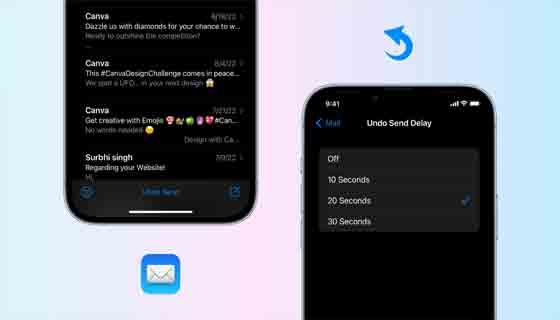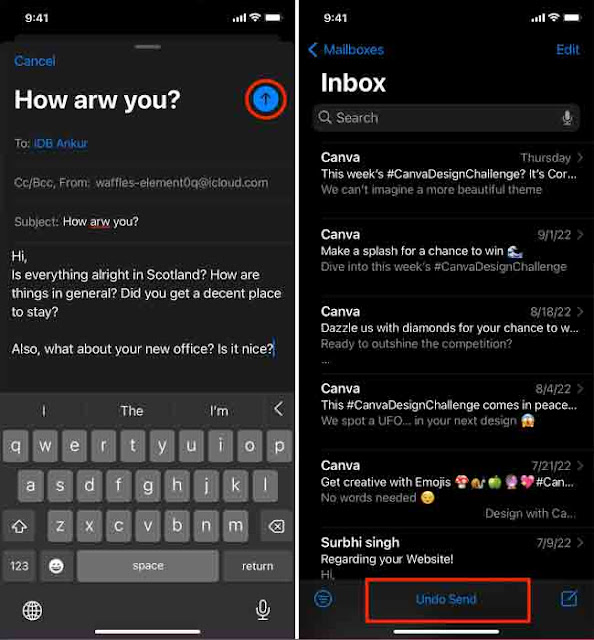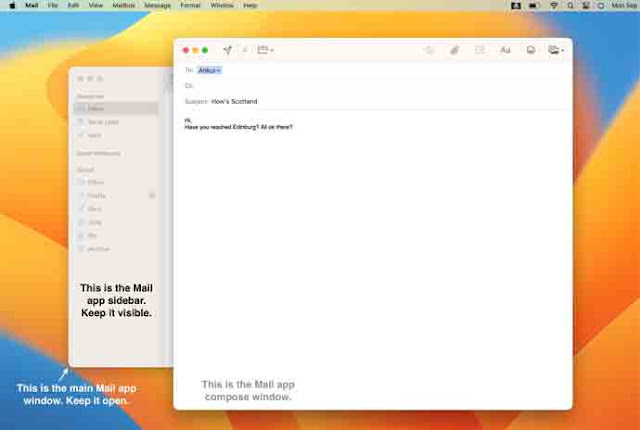في بعض الأحيان قد ترسل رسالة بريد إلكتروني وتريد استرجاعها بسرعة لأنك نسيت إضافة المرفق أو ارتكبت خطأ إملائيًا أو لأسباب أخرى مختلفة. في وقت سابق ، كان عليك الاعتماد على تطبيقات البريد التابعة لجهات خارجية مثل Spark لإلغاء إرسال بريد إلكتروني.
لحسن الحظ مع iOS 16 و macOS Ventura ، سيعلمك تطبيق Mail إذا نسيت إضافة المستلم أو المرفق أو جزء مهم من بريدك الإلكتروني. ثانيًا ، يتيح لك تطبيق Mail الآن التراجع عن بريد إلكتروني قبل أن يصل إلى صندوق الوارد الخاص بالمستلم. لذلك ، فور إرسال بريد إلكتروني خاطئ ، لا داعي للندم ؛ بدلاً من ذلك ، يمكنك استدعاء البريد الإلكتروني وإصلاحه وإعادة إرساله. أو يمكنك فقط حذفه.
إليك كيفية إلغاء إرسال بريد إلكتروني من تطبيق Apple Mail المدمج على iPhone و iPad و Mac الذي يعمل بنظام التشغيل iOS 16 و iPadOS 16 و macOS 13 Ventura.
تراجع عن إرسال بريد إلكتروني على iPhone و iPad
بعد الضغط على زر السهم الأزرق لإرسال بريد إلكتروني ، سترى خيار تراجع عن الإرسال Undo Send جديد أسفل شاشة تطبيق بريد iPhone. اضغط عليه فورًا لاستدعاء البريد الإلكتروني المرسل. سيفتح محرر البريد الإلكتروني حيث يمكنك إصلاح الخطأ أو إرفاق الملف أو إجراء التغييرات المطلوبة. بمجرد الانتهاء من ذلك ، يمكنك إعادة إرسال البريد الإلكتروني.
قم بزيادة الوقت الذي يمكنك من خلاله استدعاء البريد الإلكتروني المرسل
افتراضيًا ، لديك 10 ثوانٍ للتراجع عن إرسال بريد إلكتروني من تطبيق iPhone Mail. لكن يمكنك تغيير هذا:
- افتح تطبيق الإعدادات Settings واضغط على البريد Mail.
- قم بالتمرير لأسفل وانقر فوق تراجع عن تأخير الإرسال Undo Send Delay.
- اختر 20 ثانية أو 30 ثانية.
- وإذا كنت تفضل إرسال رسائل البريد الإلكتروني الخاصة بك على الفور ، فاختر Off "إيقاف". سيؤدي هذا إلى تعطيل ميزة التراجع عن الإرسال ، ولن تحصل على نافذة الثواني القليلة لاستدعاء البريد الإلكتروني المرسل.
التراجع عن الإرسال وإخفاء البريد الإلكتروني الخاص بي
يُنشئ Hide My Email من Apple عنوان بريد إلكتروني جديدًا عشوائيًا في كل مرة ترسل فيها بريدًا إلكترونيًا. إذا قام شخص ما بالرد على هذا البريد الإلكتروني ، فسيتم إعادة توجيهه تلقائيًا إلى بريدك الإلكتروني الرئيسي (والذي يكون عادةً البريد الإلكتروني لمعرف Apple الخاص بك).
في الاختبار الذي أجريته ، وجدت أنه إذا كنت تستخدم Hide My Email على جهاز iPhone الخاص بك وتذكر بريدًا إلكترونيًا مرسلًا ، فسيتعين عليك اتباع الخطوات السريعة لإنشاء Hide My Email جديد مرة أخرى. يمكنك القيام بذلك مباشرة من تطبيق البريد عن طريق النقر على قسم من واختيار إخفاء بريدي الإلكتروني.
استدعاء البريد الإلكتروني المرسل على نظام التشغيل Mac
في نظام Mac ، يظهر خيار إلغاء إرسال بريد إلكتروني في الشريط الجانبي الأيسر لتطبيق البريد. لذا ، من الضروري إظهار هذا الشريط الجانبي. إذا لم تقم بذلك ، فلا يمكنك التراجع عن رسالة بريد إلكتروني على جهاز Mac.
بالإضافة إلى ذلك ، ضع في اعتبارك أنه عند إنشاء بريد إلكتروني جديد على جهاز Mac ، فإنه يفتح المحرر في نافذة جديدة ، وتظل نافذة تطبيق البريد الرئيسية مفتوحة في الخلفية. لاستخدام ميزة "تراجع عن الإرسال" ، يجب أن تبقي نافذة تطبيق البريد الرئيسية مفتوحة.
فيما يلي كيفية التراجع عن إرسال بريد إلكتروني على جهاز Mac يعمل بنظام macOS Ventura:
- افتح تطبيق البريد وتأكد من رؤية الشريط الجانبي الأيسر. إذا لم تقم بذلك ، فانقر فوق عرض View من شريط القائمة العلوي واختر إظهار الشريط الجانبي Show Sidebar. يمكنك أيضًا الضغط على Control + Command + S لإظهار أو إخفاء الشريط الجانبي لتطبيق البريد.
- بعد إرسال رسالة بريد إلكتروني ، سيتم إغلاق نافذة البريد هذه تلقائيًا. الآن ، لديك فقط نافذة تطبيق البريد الرئيسية مع الشريط الجانبي الأيسر.
- انقر فوق تراجع عن الإرسال Undo Send من أسفل الشريط الجانبي.
هل يمكنني تغيير الفترة الزمنية لـ Undo Send لاستدعاء البريد الإلكتروني على Mac؟
على عكس iPhone و iPad ، حيث يمكنك اختيار ضبط نافذة الاستدعاء على 10 ثوانٍ أو 20 ثانية أو 30 ثانية ، لا يوجد مثل هذا الخيار على Mac. تم إصلاحه في 10 ثوانٍ ولا يمكنك تخصيصه. بعد 10 ثوانٍ ، يتحول خيار تراجع عن الإرسال إلى إرسال رسالة. نأمل أن يضيف تحديث macOS المستقبلي مربع Undo Send Delay للاختيار من 10 إلى 30 ثانية.
كيف يعمل التراجع عن الإرسال؟
يعمل التراجع عن الإرسال عن طريق الانتظار بضع ثوانٍ قبل إرسال بريدك الإلكتروني بالفعل. لذلك لن يترك البريد الإلكتروني جهازك لبضع ثوان ، مما يمنحك فرصة لإجراء أي تعديل آخر. بعد 10 ثوانٍ (أو التأخير الذي قد تختاره على iOS) ، سيتم إرسال البريد الإلكتروني ومن ثم يصبح من المستحيل استدعائه.
اقرأ وتحقق من مواضيع التالي: